
- Ngày cập nhật: 15/08/2025
- Danh mục: Thủ thuật công nghệ
Cảm ơn bạn vì đã quay lại, sự hiện diện của bạn luôn là niềm vinh hạnh lớn đối với Kiến Thức Live.
Kiến Thức Live rất trân trọng sự quan tâm của bạn đến nội dung bài viết "Hướng dẫn đăng nhập và học tập trực tuyến trên Lớp học kết nối".
Lớp học kết nối – lophoc.hcm.edu.vn là một nền tảng học tập trực tuyến được Sở GD&ĐT TP. HCM triển khai, giúp học sinh dễ dàng tiếp cận các bài giảng và tài liệu học tập mọi lúc, mọi nơi.
Bài viết này sẽ hướng dẫn chi tiết cách đăng nhập và học tập trực tuyến trên Lớp học kết nối, giúp bạn tận dụng tối đa những lợi ích của nền tảng học tập hiệu quả này.
Cách đăng nhập Lớp học kết nối
Để bắt đầu hành trình học tập trên Lớp học kết nối, bạn cần đăng nhập bằng tài khoản học sinh do giáo viên cung cấp. Các bước thực hiện như sau:
- Truy cập trang web Lớp học kết nối:
Mở trình duyệt web và truy cập vào địa chỉ lophoc.hcm.edu.vn.
- Chọn “Học Sinh”:
Giao diện trang chủ sẽ hiển thị các tùy chọn đăng nhập. Chọn “Học Sinh” để tiếp tục.
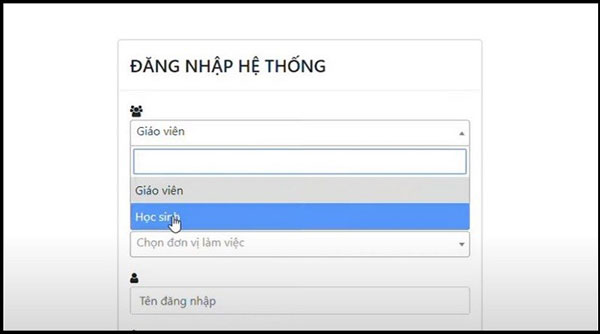
- Nhập Số account và Mật khẩu:
Nhập chính xác Số account và Mật khẩu mà giáo viên đã cung cấp cho bạn. Số account thường là dãy 8 chữ số, còn mật khẩu bao gồm 4 ký tự.
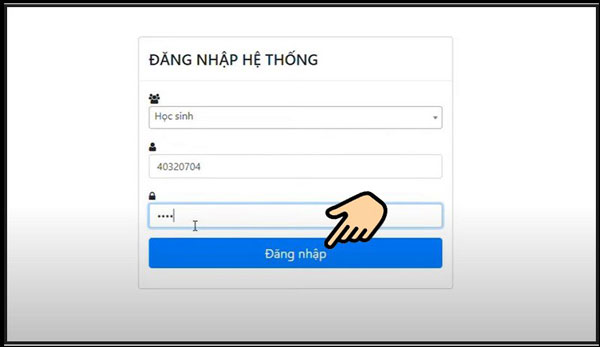
- Nhấn “Đăng nhập”:
Sau khi nhập đầy đủ thông tin, hãy nhấn vào nút “Đăng nhập” để truy cập vào hệ thống học tập.
Lưu ý: Nếu bạn quên mật khẩu hoặc gặp khó khăn trong quá trình đăng nhập, hãy liên hệ với giáo viên chủ nhiệm để được hỗ trợ.
Cách học tập trực tuyến trên Lớp học kết nối
Sau khi đăng nhập thành công, bạn sẽ thấy danh sách các lớp học mà mình đang theo học. Để tham gia vào một lớp học cụ thể, hãy thực hiện theo các bước sau:
- Tham gia vào phòng học trực tuyến:
Tìm lớp học bạn muốn tham gia trong danh sách. Mỗi lớp học sẽ có thông tin về môn học, giáo viên giảng dạy, thời gian học và trạng thái (đang mở/đã đóng).
Nếu lớp học đang diễn ra (trạng thái “đang mở”), hãy click vào nút “Vào phòng” để tham gia.
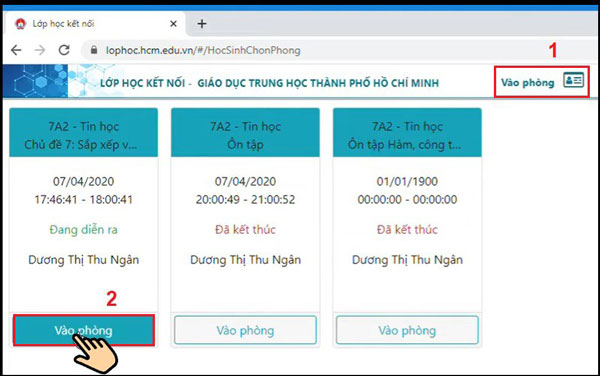
- Trao đổi với giáo viên và bạn bè trong phần “Thảo luận”:
Trong phòng học trực tuyến, bạn có thể theo dõi bài giảng của giáo viên, xem bài giảng được chia sẻ và tương tác với giáo viên và bạn bè trong cửa sổ “Thảo luận.
Để đặt câu hỏi hoặc thảo luận bài học, hãy nhập nội dung vào khung chat và nhấn nút “Gửi”.
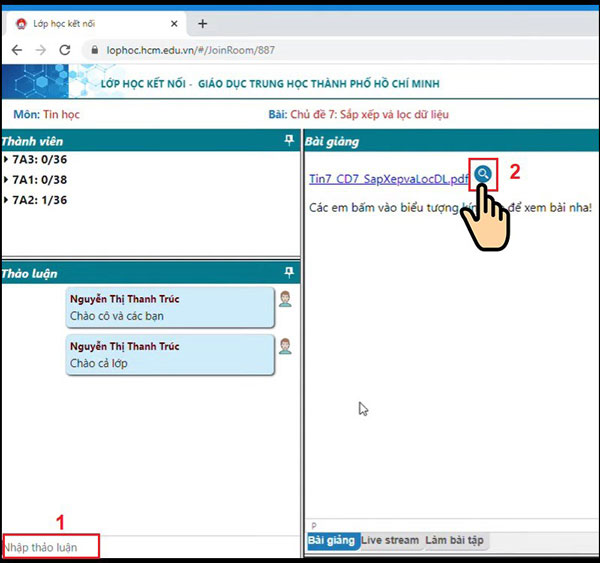
- Xem bài giảng và tài liệu học tập:
Giáo viên có thể chia sẻ bài giảng dưới dạng file tài liệu, video bài giảng hoặc link bài giảng trên các nền tảng khác.
Bạn có thể tìm thấy các tài liệu học tập này trong phần “Bài giảng” hoặc “Nguồn học liệu” của lớp học.
- Làm bài tập trực tuyến:
Giáo viên có thể tổ chức các bài kiểm tra trắc nghiệm trực tuyến để đánh giá kiến thức của học sinh.
Để tham gia bài kiểm tra, hãy click vào nút “Làm bài tập” và làm bài theo hướng dẫn.
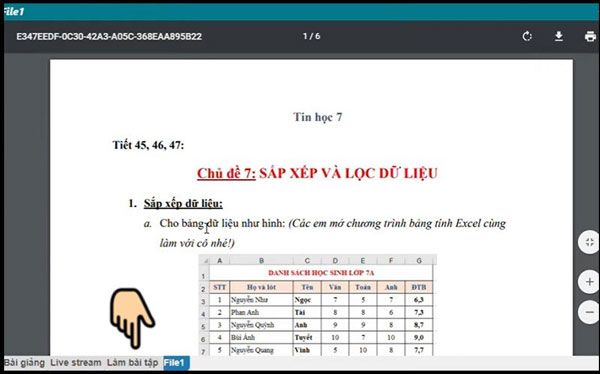
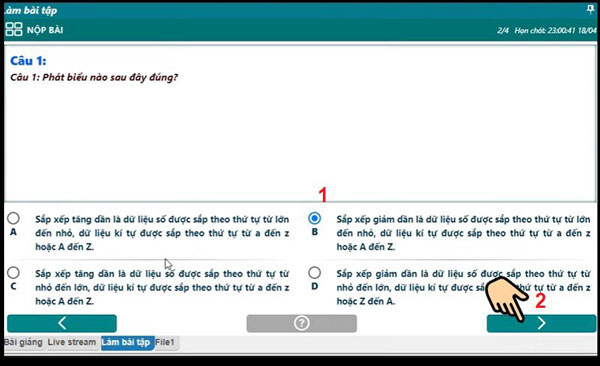
- Xem điểm bài tập và bài thi:
Sau khi hoàn thành bài kiểm tra, bạn có thể xem điểm bài tập và bài thi trong phần “Điểm” của lớp học.
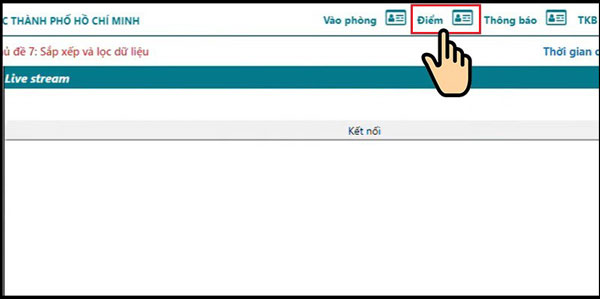
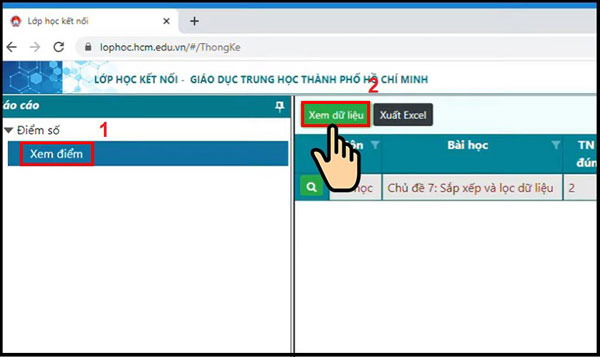
Lưu ý: Mỗi giáo viên có thể có cách thức tổ chức lớp học và bài kiểm tra khác nhau. Hãy chú ý theo dõi thông báo và hướng dẫn của giáo viên trong lớp học.
Kết luận
Bằng cách tận dụng hiệu quả các tính năng của Lớp học kết nối, bạn có thể dễ dàng tiếp thu bài giảng, tham gia thảo luận và hoàn thành các bài tập, bài kiểm tra. Chúc bạn học tập thật vui vẻ và đạt được kết quả tốt!
Bạn thấy thông tin này có ích chứ? Hãy like và chia sẻ để bạn bè bạn cũng nhận được những kiến thức giá trị như bạn nhé!


